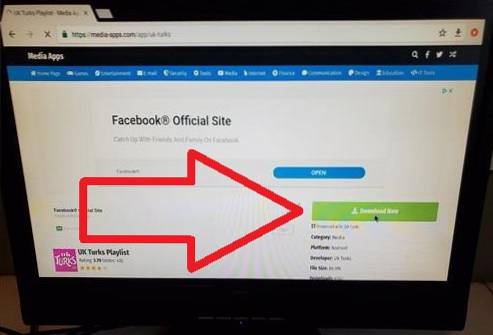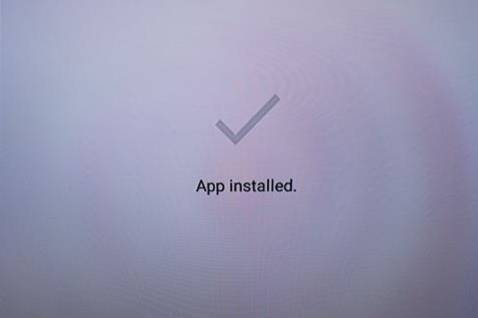In deze handleiding laat ik u zien hoe u FreeFlix HQ op FireStick installeert. Ik zal je door het stapsgewijze installatieproces leiden en je helpen de app op je Fire TV of Fire Stick te sideloaden.
FreeFlix HQ is een gratis app voor het streamen van inhoud waarmee u films, tv-shows, anime, live tv en meer kunt bekijken. De app heeft een indrukwekkende bibliotheek met titels, waaronder de nieuwe en de oude. Je vindt hier zelfs de nieuwste film die is uitgebracht en recentelijk uitgezonden afleveringen van de populaire tv-programma's.
Wat ik het leukst vind aan FreeFlix HQ is de eenvoudige interface. De lay-out van de app is ontworpen om perfect op het grote scherm te passen, zoals dat van een tv, waardoor het een perfecte app is voor FireStick of Android TV. Het is honderd procent remote-vriendelijk en daarom zult u nooit problemen ondervinden bij de interactie met de app met behulp van de FireStick-afstandsbediening of een ander invoerapparaat.
Lezen: Hoe VPN op Amazon FireStick te installeren
Hoe FreeFlix HQ op Fire TV / Stick te installeren
Update: FreeFlix HQ is geen betrouwbare streamingoptie meer. U kunt andere apps verkennen op onze lijst met beste apps voor FireStick
Laten we nu leren hoe u FreeFlix HQ op FireStick kunt krijgen, zodat u zonder enige vertraging kunt beginnen met het bekijken van uw favoriete inhoud! Het hele installatieproces duurt niet langer dan 5 minuten.
Bereid FireStick voor op de installatie van apps van derden
Het eerste dat u wilt doen, is ervoor zorgen dat FireStick is ingeschakeld om apps van derden, zoals FreeFlix HQ, te installeren. Dit is wat u moet doen:
Stap 1: Ga naar het startscherm van Fire TV Stick. Gebruik de afstandsbediening en selecteer bovenaan de optie 'Instellingen'
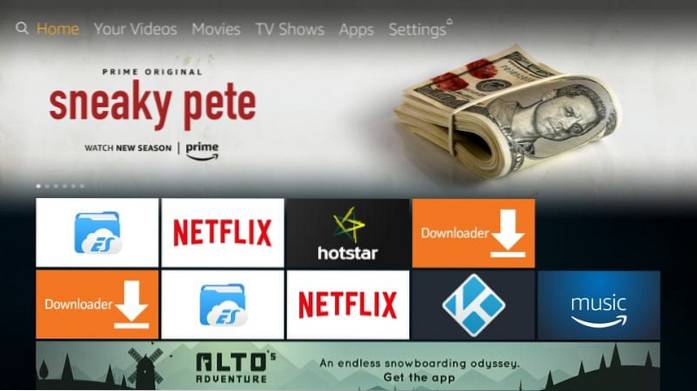
Stap 2: Ga nu door en selecteer 'Apparaat' in het menu Instellingen
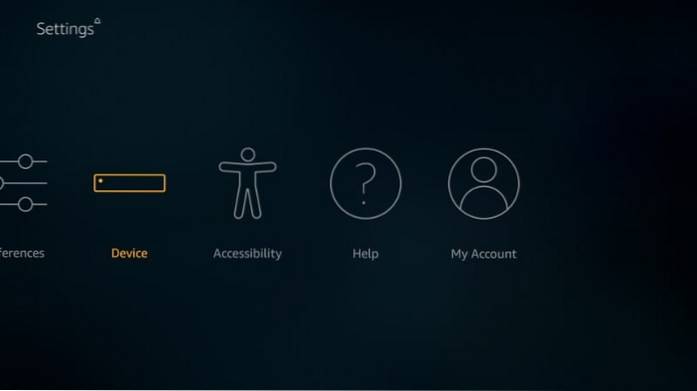
Stap 3: Klik op 'Opties voor ontwikkelaars' in het volgende venster
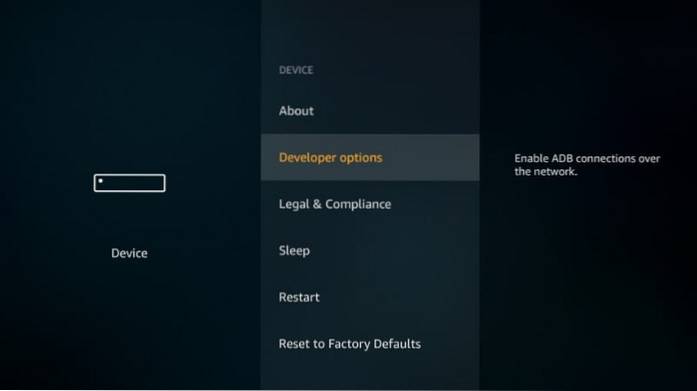
Stap 4: Als 'Apps van onbekende bronnen' UIT staat, klik erop om deze AAN te zetten
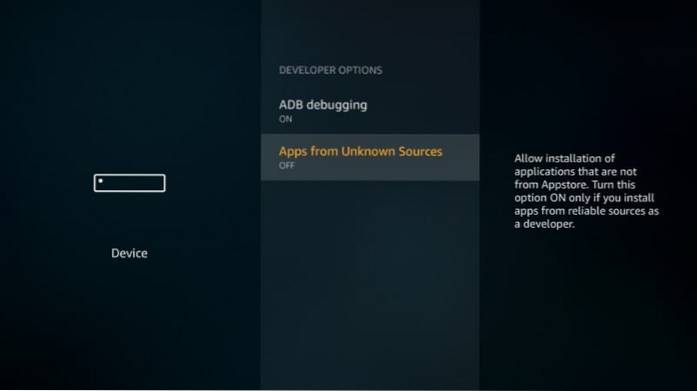
Stap 5: Als je de volgende prompt / waarschuwing ziet, ga je gang en klik je op 'Inschakelen'. FreeFlixHQ is veilig en zal uw FireStick-apparaat niet beschadigen
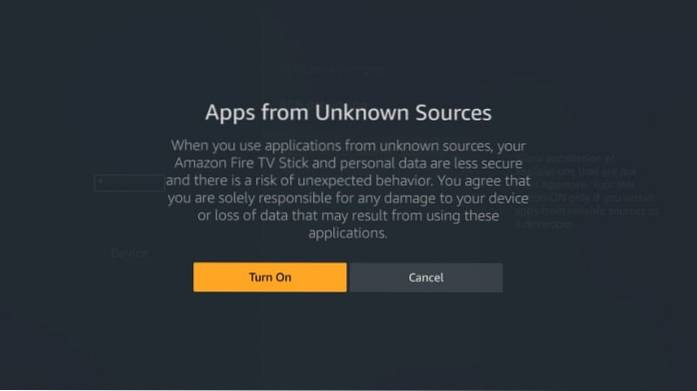
Stappen om FreeFlix HQ op FireStick te installeren
We gaan nu de FreeFlix HQ-app downloaden en installeren op FireStick met behulp van de Downloader-app. Downloader is de meest gebruikte app voor het zijdelings laden van APK's van derden op FireStick.
Ga je gang en installeer de app door de bovenstaande link te volgen als je dat nog niet hebt gedaan. Als je de Downloader-app niet kunt vinden in de app store, moet je mogelijk de regio wijzigen in de Amazon-accountinstellingen.
Nadat u Downloader heeft geïnstalleerd, voert u het uit en volgt u de onderstaande stappen:
Stap 1: Klik op het startscherm van Downloader op 'Instellingen' in de linkerzijbalk en selecteer 'JavaScript inschakelen'
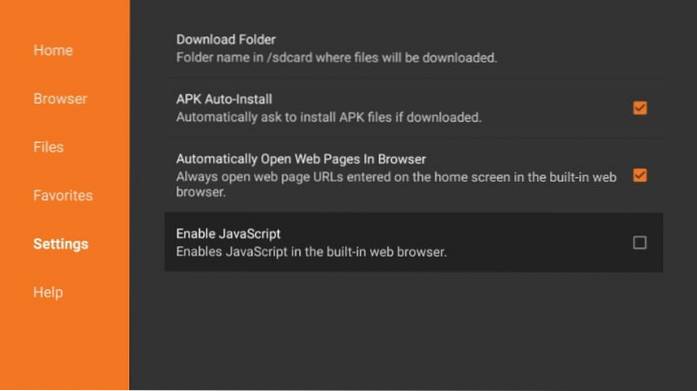
Stap 2: Klik op 'JavaScript inschakelen' en u ziet het volgende waarschuwingsbericht.
Klik dus op 'Ja' om door te gaan (u kunt het uitschakelen na het downloaden van de APK en het later inschakelen indien nodig)
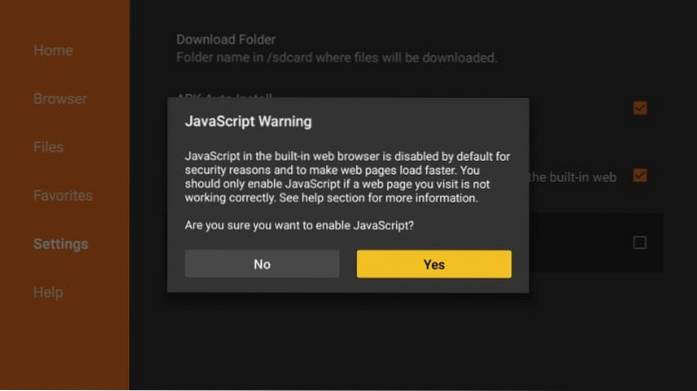
Stap 3: Ga je gang en klik op de Huis optie linksboven. Gebruik de afstandsbediening en leid de cursor naar het URL-veld aan de rechterkant en klik erin.
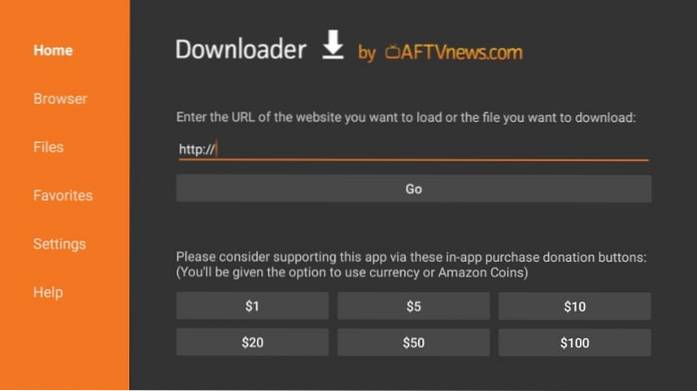
Stap 4: Typ in wanneer het schermtoetsenbord wordt weergegeven https: //www.Onze site / ffhq
Druk eenmaal op de 'Go'-knop (je kunt ook op de Play-knop op de afstandsbediening drukken)
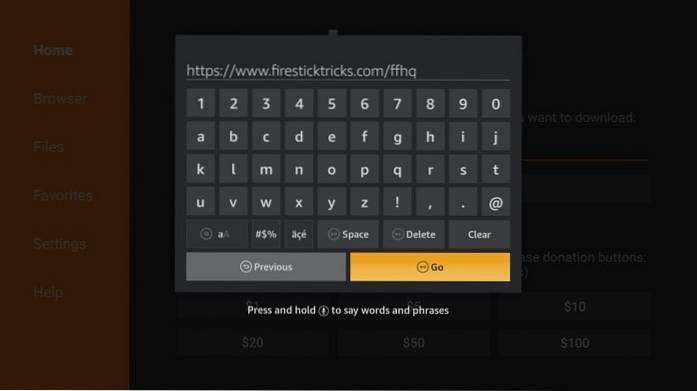
Stap 5: De FreeFlix HQ APK wordt nu gedownload op FireStick. Laat het aflopen.
Stap 6: Wanneer het downloaden is voltooid, start Downloader automatisch het installatieproces. Als je deze prompt ziet, ga je gang en scrol je naar beneden om de knop 'Volgende' te selecteren.
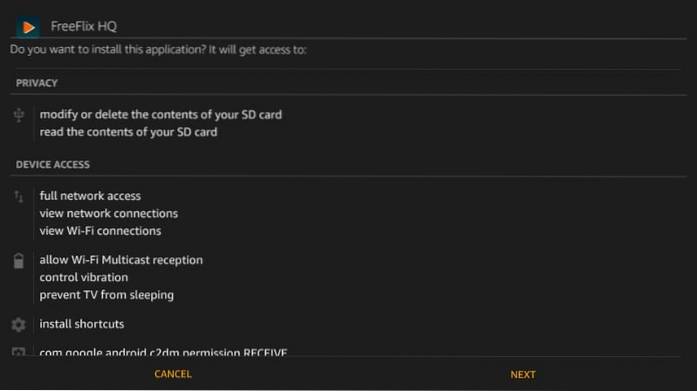
Stap 7: Op het moment dat je naar beneden scrolt, verandert de knop 'Volgende' in 'Installeren'. Klik op 'Installeren' om door te gaan
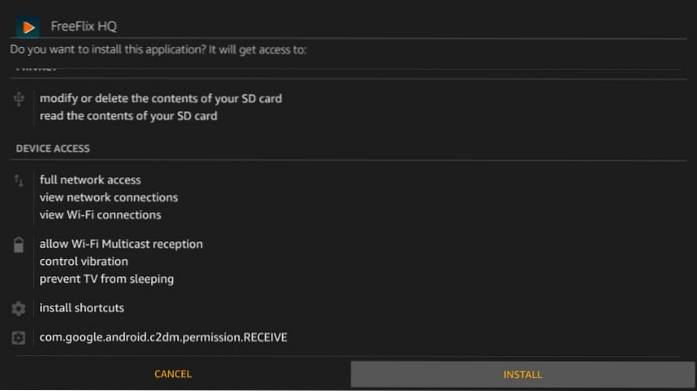
Stap 8: Wanneer FreeFlixHQ is geïnstalleerd op FireStick, ziet u de melding 'App geïnstalleerd'. Klik op 'Openen' als u de app rechtstreeks vanaf deze prompt wilt starten. Klik op 'Gereed' om terug te gaan naar de Downloader-app.
We gaan op 'Gereed' klikken, want er is nog een ding te doen
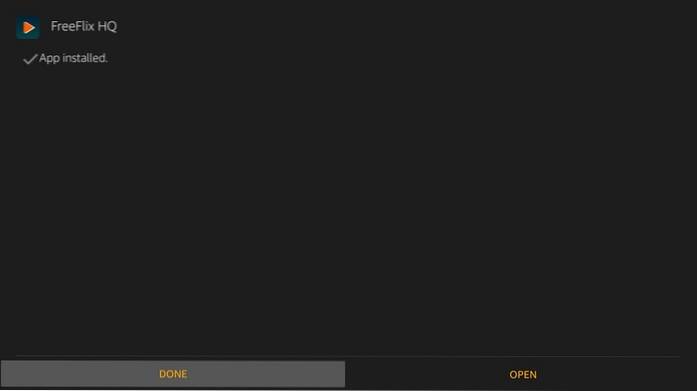
Stap 9: Dit is wat je hierna zult zien. Ga je gang en klik op 'Verwijderen', want je hebt het FreeFlixHQ APK-bestand niet langer nodig. U wilt niet dat het onnodige ruimte in beslag neemt op een beperkte opslagruimte
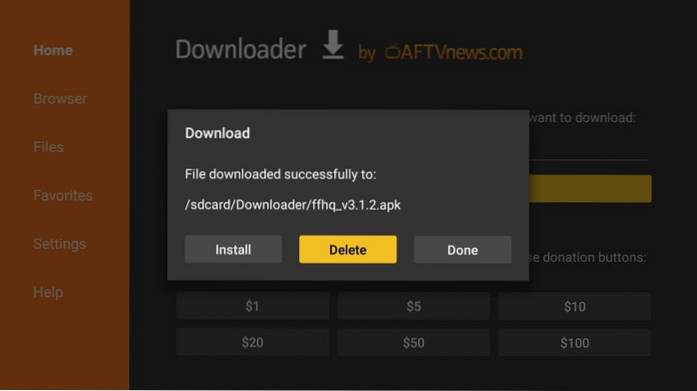
Stap 10: Bevestig uw actie door nog een keer op 'Verwijderen' te klikken
Ga nu door en open de FreeFlixHQ-app op FireStick vanuit uw gedeelte 'Apps en kanalen'.
Zoals u kunt zien, staat het app-pictogram onderaan de lijst. U kunt het naar de bovenste rij verplaatsen, zodat het op het FireStick-startscherm verschijnt. Selecteer het app-pictogram en houd de knop 'Selecteren' op de afstandsbediening ingedrukt. Gebruik nu de richtingstoetsen op de afstandsbediening om het pictogram naar de gewenste plek in de bovenste rij te leiden.
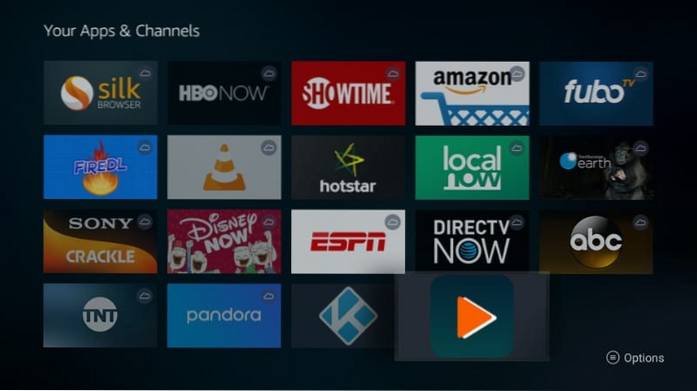
Hoe FreeFlix HQ op FireStick te gebruiken
Voordat u begint met streamen met FreeFlix HQ, zou ik u willen vertellen dat alles wat we op internet doen, naar ons kan worden getraceerd en getraceerd, zelfs onze online streamingactiviteiten. Veel mensen hebben juridische kennisgevingen van de autoriteiten ontvangen voor het bekijken van gratis online inhoud via apps zoals FreeFlix HQ.
U kunt voorkomen dat u betrokken raakt bij dergelijke juridische problemen door een VPN-service te gebruiken. VPN versleutelt uw online activiteiten en maskeert ze voor iedereen die zou kijken, inclusief uw overheid en internetprovider.
Ik keur schending van de auteursrechtwetten niet goed. Maar ik ben een groot voorstander van privacy. VPN zorgt voor privacy.
Ik gebruik en beveel persoonlijk de ExpressVPN onderhoud. ExpressVPN heeft bewezen de snelste VPN keer en keer te zijn en de betrouwbaarheid is onbetwistbaar. Het werkt op FireStick en vele andere platforms, waaronder Android, Windows, iOS en meer.
Hier leest u hoe u ExpressVPN op uw FireStick kunt gaan gebruiken en uw streamingactiviteiten kunt verbergen voor nieuwsgierige blikken.
Stap 1: Abonneer u op ExpressVPN HIER. Het wordt geleverd met een 30 dagen geld-terug-garantie. Dit betekent dat u het de eerste 30 dagen gratis kunt gebruiken en als u niet tevreden bent met de uitvoering (wat hoogst onwaarschijnlijk is), kunt u om de volledige terugbetaling vragen.
Stap 2: Schakel uw Fire TV / Stick in en ga naar de optie "Zoeken" helemaal links. Typ nu "Expressvpn" (zonder aanhalingstekens) in de zoekbalk en selecteer ExpressVPN wanneer het in de zoekresultaten verschijnt

Stap 3: Klik op "Download" om de ExpressVPN app voor Fire TV / Stick te installeren.
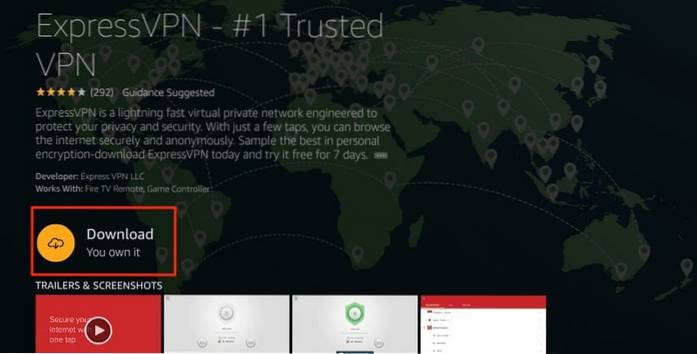
Stap 4: Open de app en voer uw inloggegevens in die u heeft aangemaakt tijdens het kopen van het ExpressVPN-abonnement. Klik op "Inloggen"
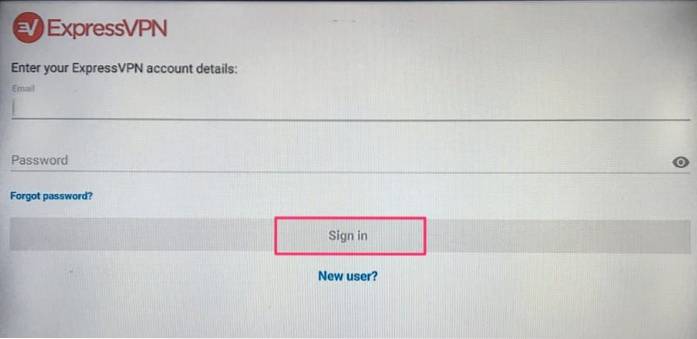
Stap 5: Klik op het Power-pictogram om verbinding te maken met een VPN-server. Dat is alles. Uw verbinding is nu veilig met de snelste en beste VPN voor FireStick.
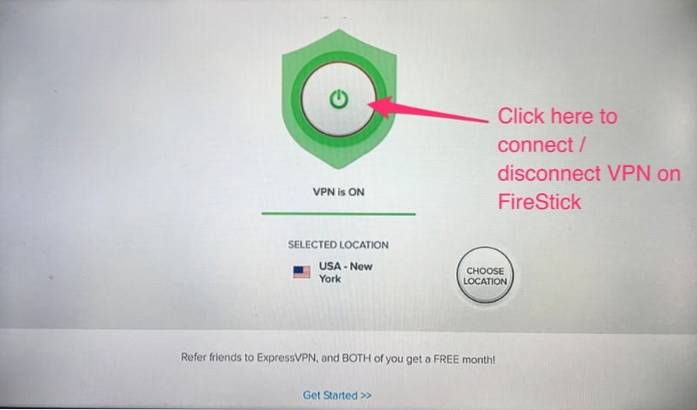
U kunt ook meer gedetailleerde informatie lezen over het gebruik van ExpressVPN met Fire TV / Stick.
Ervan uitgaande dat u een VPN gebruikt en uw activiteiten privé zijn, laten we eens kijken hoe u FreeFlix HQ op Fire TV / Stick kunt gebruiken.
FreeFlixHQ is een vrij eenvoudige app. Om te beginnen hoef je alleen maar de app te openen en de titel te kiezen die je wilt streamen.
Standaard toont het startscherm van de app de 'Films'. U kunt linksboven op het hamburgermenu klikken en een van de andere opties uit het vervolgkeuzemenu selecteren.
Als u bijvoorbeeld tv-programma's wilt kijken, klikt u op het hamburgermenu en selecteert u 'Tv-programma's' in de vervolgkeuzelijst. Anime, tekenfilms, live tv, worstelen zijn enkele van de andere opties.
Net als elke andere gratis app voor het streamen van inhoud, werken niet alle servers van FreeFlix HQ altijd. Het goede is dat je met de app eenvoudig de servers kunt wijzigen.
Klik op het filterpictogram rechtsboven (het pictogram dat eruitziet als een trechter) en je ziet het volgende pop-upvenster.
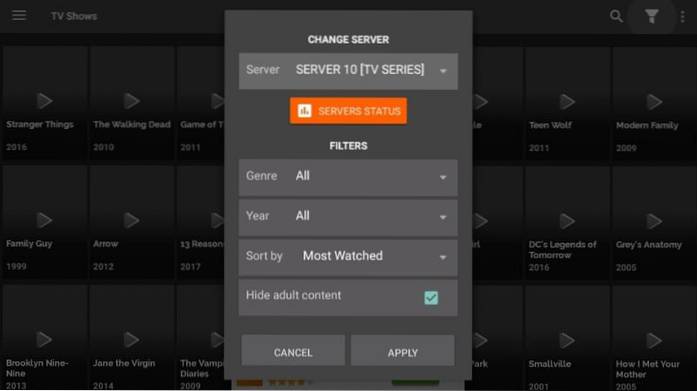
Bovenaan zie je de sectie 'Server wijzigen' met de lijst met servers. Als een server niet werkt, kiest u een andere.

Als u op het Filter-pictogram op het startscherm van FreeFlixHQ klikt, ziet u ook de knop 'Serversstatus' onder de serverlijst. Klik op de knop en je ziet de status van de servers in de vorm van de balken.
Hoe meer de balk die de server voorstelt, gevuld is met rood, hoe beter hij zal zijn. Zoals je in de onderstaande afbeelding kunt zien, zijn servers S3, S4, S8 en S9 allemaal rood. Het betekent dat deze servers betere streams zullen bieden.
Servers S1 tot en met S5 zijn voor films en S6 tot en met S10 voor tv-programma's.
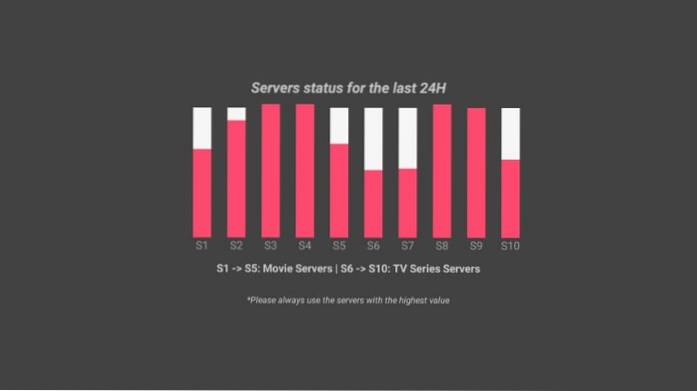
Kan ik een externe mediaspeler gebruiken??
Ja dat kan! Hoewel FreeFlixHQ wordt geleverd met een ingebouwde mediaspeler, kunt u een externe mediaspeler naar keuze gebruiken, zoals VLC of MX Player.
Ik heb gemerkt dat MX Player meestal beter werkt met streaming-apps. U kunt MX Player binnen enkele minuten installeren.
Om de mediaspeler te wijzigen, klikt u op het hamburgermenu linksboven in het startscherm en klikt u op 'Instellingen' in de vervolgkeuzelijst. Blader nu omlaag naar 'Externe videospeler gebruiken' en klik erop.
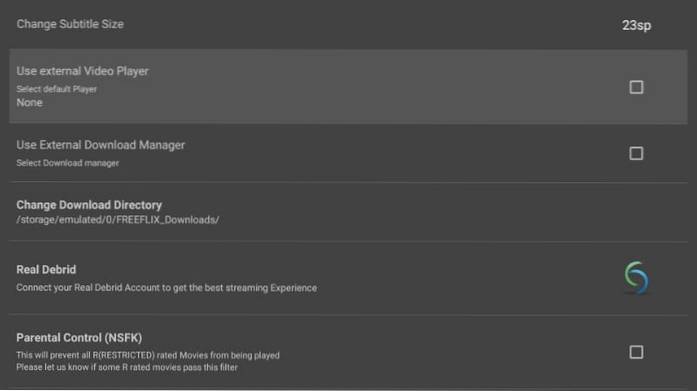
U ziet de lijst met opties. Kies de gewenste speler om deze te gebruiken als de standaardspeler voor FireFlix HQ op FireStick (klik op MX Player of 'Kies uit mijn apps' om een van de videospelers te selecteren die op uw apparaat zijn geïnstalleerd)
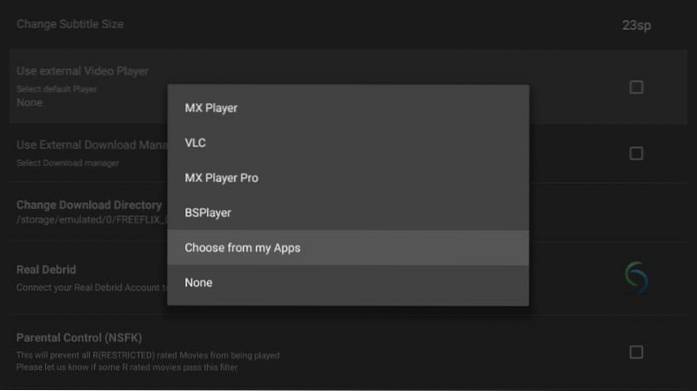
Kan ik FreeFlix HQ AD-Free krijgen??
Ja dat kan!
U zult een paar onderbrekingen door de advertenties opmerken tijdens het gebruik van FreeFlixHQ. De app wordt door advertenties ondersteund en zo kunnen de ontwikkelaars hun overheadkosten en andere uitgaven bijhouden.
Maar u kunt een advertentievrije ervaring hebben door de PayPal-betaling uit te voeren en de advertentievrije versie voor $ 10 te kopen.
Klik op het Hamburger-menu linksboven in het startscherm van de app en klik op 'Instellingen'. Scrol helemaal naar beneden en klik op de optie 'Advertenties verwijderen (PayPal)'.
Volg de instructies om een donatie van $ 10 te doen met PayPal.
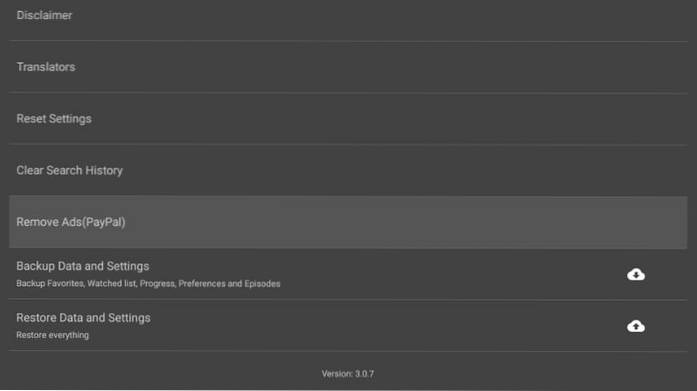
Laatste gedachten
FreeFlixHQ is nogal een gedoe-gratis app en als een liefhebber van online streaming heb ik er erg van genoten. Ik zeg niet dat de app perfect is, want er bestaat niet zoiets als een perfecte app. Maar omdat het de klus goed en meestal zonder gedoe klaart, ben ik het leuk gaan vinden. Het is waar dat sommige servers niet werken en dat doet ons denken dat de app niet goed is. Dat kan eenvoudig worden verholpen door de juiste server te selecteren. Controleer gewoon de serverstatus zoals ik hierboven heb laten zien en kies de sterkste. Nadat ik tientallen gratis streaming-apps heb geprobeerd en getest, zou ik kunnen zeggen dat zelfs als FreeFlixHQ niet de beste is, het beter is dan de meeste. Ga je gang en probeer het eens.
Verwant:
Hoe Cinema HD op FireStick te installeren
Hoe BeeTV op FireStick te installeren
Hoe Morph TV APK te installeren
Hoe Popcorn Time APK te installeren
 ComputersHowto
ComputersHowto